Teams toevoegen
Autorisatie
Om nieuwe teams toe te kunnen voegen, is de onderstaande taak vereist:
Toegang tot Ons Planning - Applicatiebeheer
Teams toevoegen
In Ons Planning zijn in basis dezelfde teams beschikbaar als de teams in Ons Administratie. Om meer verfijning in de werkzaamheden te kunnen aanbrengen is het mogelijk om binnen een team ook subteams te maken die alleen in Ons Planning te gebruiken zijn.
Je kunt een nieuw team toevoegen via Beheer > Teams. Via het plus-icoon of de knop 'Team toevoegen' is een nieuw team toe te voegen.
Je kunt de velden invoeren naar eigen inzicht. De code dient uniek te zijn en wordt alleen achter de schermen gebruikt. De overige opties worden hieronder toegelicht.
Teaminstellingen aanpassen
Benodigde autorisaties
Om per team de teaminstellingen aan te kunnen passen, moet de gebruiker beschikking hebben over een van onderstaande taken:
Instellingen [van een team] bewerken
Instellingen van alle teams bewerken
Navigatie
Om de teaminstellingen aan te passen moet je eerst het team selecteren in de linker menubalk. Ga vervolgens naar Dashboard > Teaminstellingen.
Sommige instellingen zijn niet aan te passen indien het team is overgenomen uit Ons Administratie.
Rooster
Dit team roostert per:
Je kunt aangegeven of voor dit team per vier weken of per maand geroosterd moet worden. Standaard staat de optie ingesteld op Vier weken. Omdat deze optie het meeste overzicht biedt, raden wij deze optie aan.
Dit team werkt extramuraal / intramuraal
Hier kan aangegeven worden of het een intramuraal, extramuraal of een WMO team betreft. Standaard staat deze op Extramuraal.
- Intramuraal: De eindtijd van de dienst of de eindtijd van het roosterwordt getoond op de roosterprint en in het medewerkerportaal.
- Extramuraal: De bovengenoemde eindtijden worden op bovengenoemde plekken niet getoond.
De medewerker mag rechten ontlenen aan de geplande (beloofde) duurvan de werktijd.
Doorlopend compensatiesaldo
Het doorlopende compensatiesaldo geeft de roosteraar meer inzicht in het doorlopende compensatiesaldo (plus en min-uren) van medewerkers en kan je hier inschakelen. Zie ook Contractinformatie, vakantie- en compensatiesaldo in het rooster inzien.
Blokplanning
Je kunt selecteren of de blokplanning ingeschakeld moet worden. Deze optie wordt in de meeste gevallen gebruikt bij het plannen van huishoudelijke hulp. Het roosterscherm komt dan te vervallen en het roosteren en plannen wordt dan via het blokplanscherm gedaan (Ons Planning: plannen en roosteren toegelicht).
Blokplanning kan niet worden ingeschakeld voor flexteams.
Wat mogen teamleden met dit team doen?
Inzien teamplanning / teamrooster
Hier is in te stellen of teamleden van dit team, de teamplanning/teamrooster van dit team kunnen inzien vanuit het medewerkerportaal/draaiboek (Inzage in rooster, planning en opgebouwde vakantieuren).
Voor medewerkers geldt in het algemeen dat zij vanaf 2 maanden voor de ingangsdatum van hun teamlidmaatschap inzage hebben tot het (team)rooster tot 7 dagen na een eventuele ingestelde einddatum van het ingestelde lidmaatschap. Meer uitleg hierover is te vinden in Ons Planning: medewerkers aan een team toewijzen.
Inzien verborgen lidmaatschappen in het medewerkeroverzicht
Deze instelling zorgt ervoor dat bij het zoeken naar medewerkers binnen een team in de tweepaginaweergave ook medewerkers met een verborgen lidmaatschap voor het team zichtbaar en vindbaar zijn.
Aanpassen eigen beschikbaarheden
Hier is het mogelijk om aan te geven of medewerkers zelf hun beschikbaarheid via het Medewerkerportaal kunnen invoeren. Zie ook Beschikbaarheid en afwezigheid van een medewerker invoeren.
Voor teams waarin de blokplanning is ingeschakeld, geldt dat enkel beschikbaarheden en onbeschikbaarheden van medewerkers worden getoond. Dit komt omdat de blokplanning geen diensten heeft.
Zelfroosteren
Is zelfroosteren ingeschakeld? Dan kan je dat hier configureren. Zie ook Configuratie van Zelfroosteren.
Dienst overnemen
Via het venster Applicatie instellingen kun je de functionaliteit Dienst overname uit of aanzetten. Als je deze instelling aan hebt staan, dan kun je vervolgens per team de specifieke dienstovername-instellingen configureren.
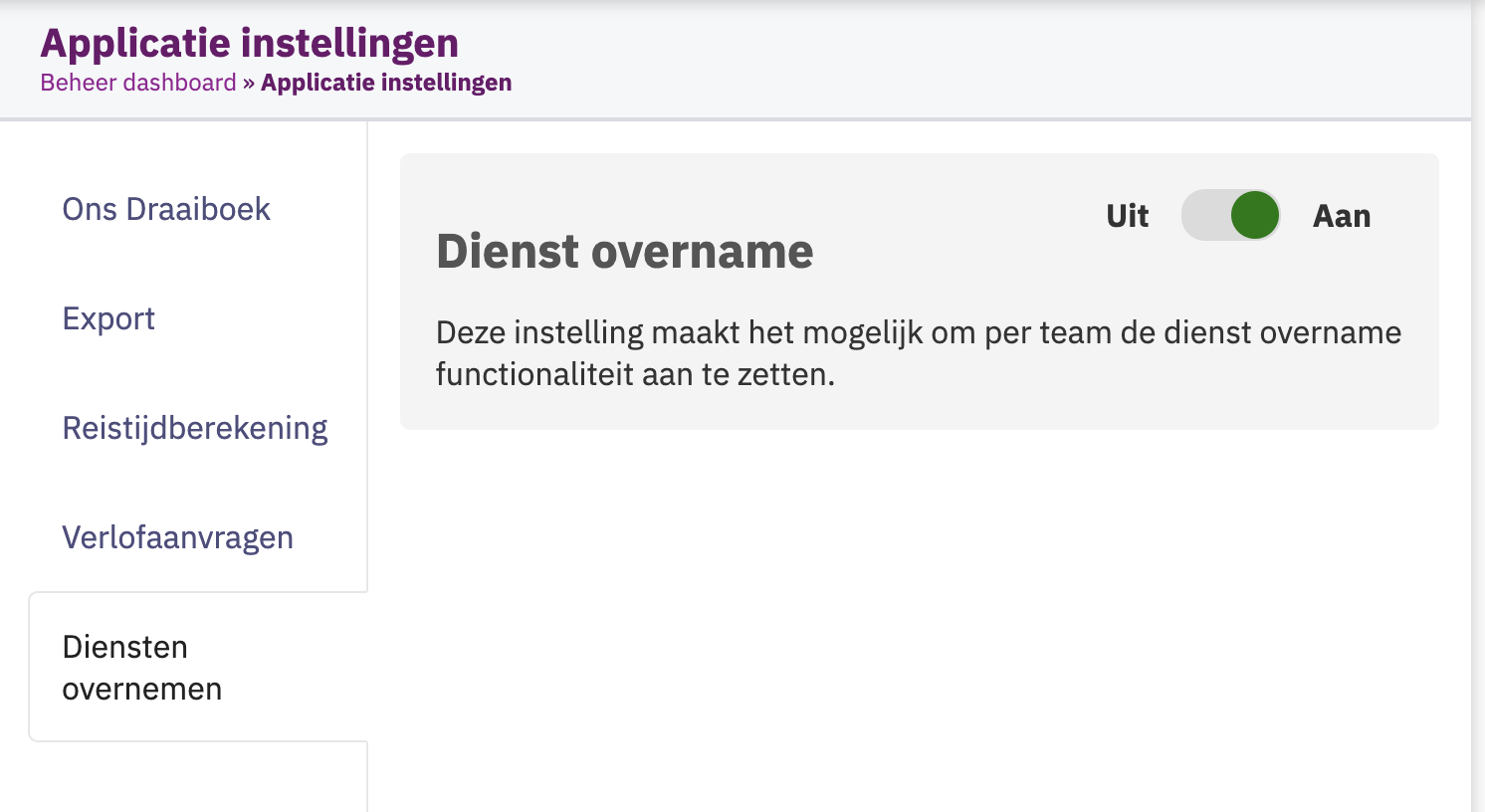
Medewerkers kunnen onderling diensten van elkaar overnemen. Via de Teaminstellingen kun je onder het kopje Dienst overnemen aangeven of- en onder welke voorwaarden medewerkers diensten van elkaar kunnen overnemen. Zodra deze optie is ingeschakeld, wordt de instelling 'Sta dienruilen buiten het team toe' zichtbaar. Deze werking is de standaard werking, waarbij dienstovername-verzoeken ook naar collega's buiten het eigen team gaan, mits deze collega's in de betreffende periode of maand al toegewezen zijn aan een dienst in het team van de dienst die overgenomen moet worden. Wil je voor het team de verzoeken beperken tot het eigen team? Dan kan je via deze optie deze werking uitschakelen. In dat geval kunnen de dienstovername-verzoeken alleen naar collega's binnen het eigen team.

Verlofaanvragen
Hier schakel je de mogelijkheid in om verlofaanvragen in te dienen en te beheren voor dit team en kun je de standaard uurberekening aanpassen. Zie ook: Verlofaanvragen gebruiken.
Publicatie
Hier is een datum in te geven tot wanneer het rooster zichbaar is voor de teamleden. Op deze manier kan een nieuw conceptrooster tijdelijk verborgen worden voor teamleden, om te voorkomen dat teamleden hier onbedoeld verwachtingen aan ontlenen. Meer informatie is te vinden in Datum einde-publicatie instellen voor teamrooster
Roostergebaseerde autorisatie
Flexrooster
Is de flexfunctionaliteit ingeschakeld? Dan is op deze plek het team te configureren. Zie ook Flex-functionaliteit configureren.
Geldigheid
Hier kan je instellen wanneer het team actief is. Voor de begindatum en na de einddatum is het team niet te gebruiken.
Een team wordt automatisch "ongebruikt" gemarkeerd wanneer er vanaf afgelopen week, tot oneindig in de toekomst, er geen diensttoewijzingen, binnenkomende flex-aanvragen of plankaartjes zijn.
Wanneer levert dit team zorg?
Hier kan je instellen op welke dagdelen het team zorg moet leveren. Dit heeft invloed bij het toekennen (claimen) van zorgregels aan een team. Stel dat je in het arrangement van een cliënt bij een bepaalde regel op 'Mijn team' klikt en dat team levert alleen in de weekenden zorg, dan worden alleen de zorgregels die in het weekend vallen aan dit team toegekend. Voor de overige uren wordt een aparte regel aangemaakt.
Deze instelling heeft geen effect op teams waarvoor blokplanning is ingeschakeld.

